Jak zainstalować motyw na WordPressie
Budowa strony WordPress nie musi być skomplikowana. Ale jeśli zrobisz to źle, możesz skończyć z witryną, która wygląda amatorsko i nudno. Jeśli jednak nauczysz się, jak zainstalować motyw WordPress , który jest wysokiej jakości i profesjonalny, może on całkowicie odmienić Twoją witrynę.
To, czy chcesz kupić motyw WordPress , czy skorzystać z bezpłatnego motywu WordPress , zależy od Ciebie. Ale szanse są dobre, jeśli chcesz zainwestować tylko niewielką kwotę w motyw, zobaczysz znacznie lepsze wyniki.

W tym przewodniku dowiesz się, gdzie znaleźć motywy WordPress(WordPress Themes) , jak je załadować na swoją stronę oraz jak zainstalować i skonfigurować motyw na WordPressie .(WordPress)
Przygotowywanie witryny(Site) do motywu WordPress
Przed zainstalowaniem motywu na WordPressie(WordPress) musisz mieć kilka podstawowych rzeczy .
- Witryna hostowana na serwerze hosta internetowego(web host server)
- Obecna platforma WordPress zainstalowana na Twojej stronie(WordPress platform installed on your website)
- Twoja zarejestrowana domena wskazuje właściwą witrynę(domain pointing to the correct website)
Jeśli masz podstawowe konto hostingowe, być może będziesz musiał wykonać powyższe czynności ręczne, aby zainstalować własną platformę WordPress . Jednak wielu hostów internetowych zapewnia instalację WordPress dla Twojej witryny za pomocą jednego kliknięcia przycisku.

Jeśli używasz WordPress.org zamiast własnego konta hostingowego, nie musisz się martwić o konfigurację. WordPress jest już zainstalowany i gotowy do zainstalowania nowych motywów!
Gdy wszystko będzie gotowe i zalogujesz się do panelu administracyjnego WordPressa(WordPress) , możesz przystąpić do instalacji motywu na WordPressie(WordPress) .
Znajdowanie motywu WordPress
Możesz tego nie wiedzieć, ale możesz od razu zainstalować wiele darmowych motywów WordPress , które są dostarczane z podstawową instalacją WordPress .
Aby je zobaczyć, po prostu wybierz Wygląd(Appearance) w lewym panelu nawigacyjnym i wybierz Motywy(Themes) .

W tym oknie możesz przeglądać wiele już zainstalowanych motywów, które są dostarczane z WordPress .
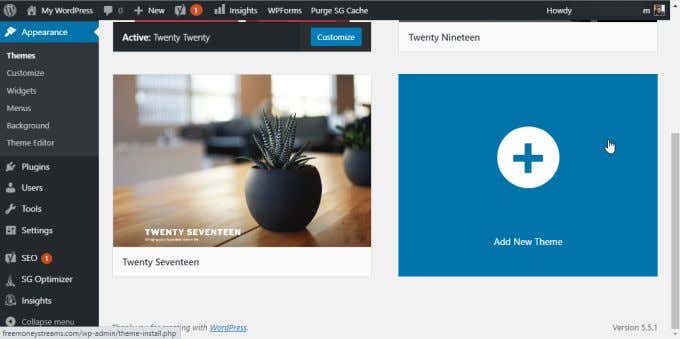
Aby przełączyć się na którykolwiek z nich, po prostu najedź myszą na ten motyw i wybierz Aktywuj(Activate) . Jeśli żadna z nich nie wygląda dobrze, możesz wybrać blok Dodaj nowy motyw(Add New Theme) na dole listy.
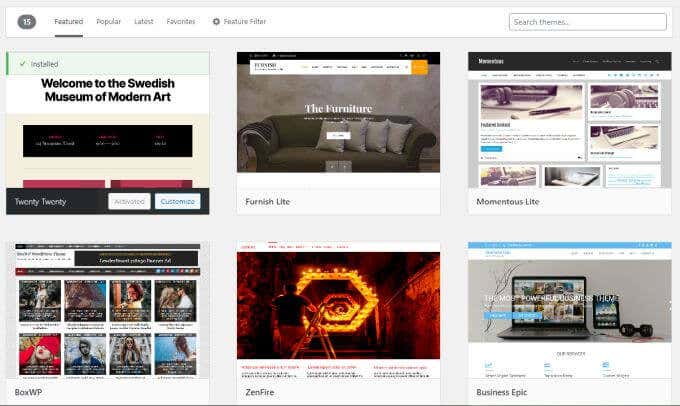
Spowoduje to przejście do okna, w którym możesz przeglądać wiele innych darmowych motywów WordPress , które możesz przesłać i używać w swojej witrynie WordPress .
Jeśli żaden z nich(these) nie wygląda dobrze i chcesz zainstalować własny motyw, musisz go znaleźć online. Istnieje wiele stron internetowych oferujących motywy WordPress premium , które można kupić. Kilka z najpopularniejszych to:
- WordPress.org (darmowe motywy)
- Las tematyczny(Theme Forest) (targ Envato)
- Szablon potwora(Template Monster)
Istnieje również niezliczona ilość indywidualnych witryn projektantów motywów, na których znajdziesz całą kolekcję motywów WordPress stworzonych przez jeden zespół projektowy.
Po znalezieniu i zakupie motywu możesz go pobrać. Pliki motywów zazwyczaj pobierasz jako plik ZIP na lokalny komputer. Po uzyskaniu tego pliku możesz rozpocząć instalację motywu WordPress.
Jak zainstalować motyw WordPress
Zanim zainstalujesz motyw, musisz przygotować pliki. Za pomocą Eksploratora Windows(Windows Explorer) przejdź do zakupionego pliku i pobranego na komputer. Kliknij prawym(Right) przyciskiem myszy pobrany plik ZIP(ZIP file you downloaded) i wybierz Wyodrębnij wszystko(Extract All) .
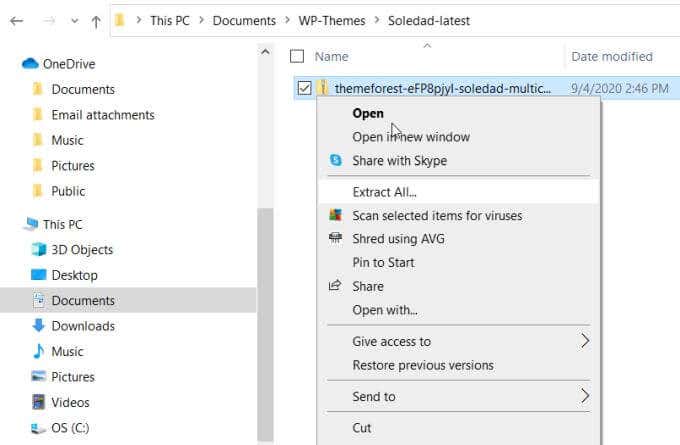
Spowoduje to wyodrębnienie wszystkich zawartych plików motywów WordPress do innego folderu (w dowolnym miejscu, do którego rozpakujesz pliki). Te wyodrębnione pliki będą zawierać wiele dodatkowych folderów i plików. Jednym z tych plików będzie plik .zip z nazwą motywu przed nim.
Jest to plik, który musisz otworzyć z WordPressa(WordPress) , aby zainstalować motyw. Wróć(Back) na stronę administratora WordPress , wybierz Wygląd(Appearance) i wybierz Motywy(Themes) . U góry okna motywów wybierz Dodaj nowy(Add New) .

Wróć do panelu administracyjnego WordPressa , wybierz (WordPress)Wygląd(Appearance) , a następnie Motywy(Themes) . Wybierz Dodaj nowy motyw(Add New Theme) .
U góry okna Motywy(Themes) (w którym można było przeglądać dostępne bezpłatne motywy) wybierz Prześlij motyw(Upload Theme) .
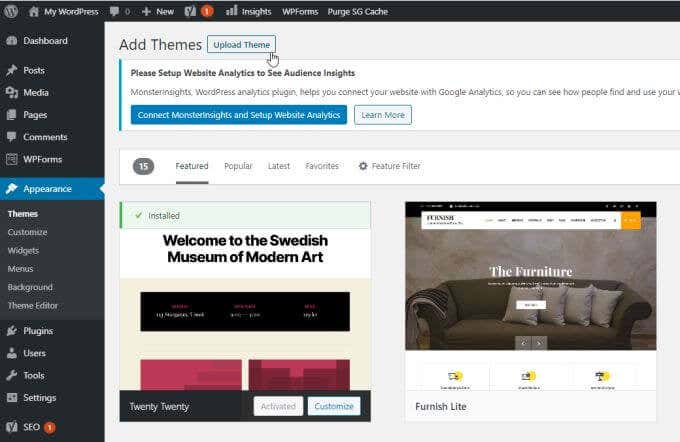
Spowoduje to otwarcie nowego okna, w którym możesz wybrać opcję Wybierz plik(Choose File) . Spowoduje to otwarcie okna przeglądarki plików, w którym możesz przejść do miejsca pobrania i zapisania pliku ZIP zakupionego motywu.
Przejdź do wyodrębnionych plików i wybierz plik ZIP z nazwą motywu.

Wybierz plik, a następnie wybierz przycisk Otwórz(Open) u dołu okna. Spowoduje to powrót do poprzedniego okna w panelu administracyjnym WordPress .
Wybierz Zainstaluj teraz(Install Now) , aby zainstalować motyw.

W tym oknie zobaczysz postęp rozpakowywania i instalacji plików motywu. Po zakończeniu procesu zobaczysz informację o tym zaktualizowaną informację.
Aktywuj swój motyw WordPress
Po zainstalowaniu motywu na WordPress , po powrocie do okna Motywy(Themes) zobaczysz go jako nowy dostępny blok motywu.
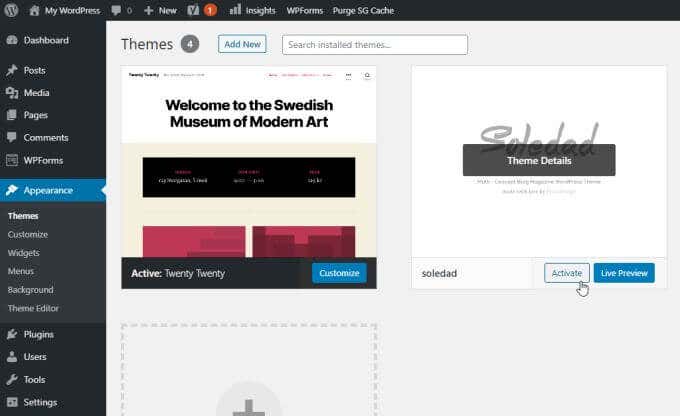
Najedź na ten blok i wybierz przycisk Aktywuj(Activate) . Twój nowy motyw jest teraz zainstalowany i aktywowany!
Większość motywów premium, jeśli je kupiłeś, zwykle zawiera ustawienia, dokumentację, a czasem nawet filmy instruktażowe pokazujące, jak skonfigurować i używać motywu.
Po wybraniu na pulpicie nawigacyjnym(Dashboard) w panelu administracyjnym możesz zobaczyć niektóre z nich na karcie motywu (jeśli istnieje taki, który był dołączony do motywu).

Nawet jeśli aktywowałeś motyw, może być konieczne aktywowanie motywu w samych ustawieniach motywu. Nie dotyczy to wszystkich motywów, ale w przypadku niektórych trzeba będzie przejść do ustawień przycisku Aktywuj(Activate) i wybrać go.

Kiedy po raz pierwszy instalujesz motyw, spodziewasz się, że Twoja witryna będzie magicznie wyglądać tak, jak miało to miejsce w wersji demonstracyjnej. Niestety rzadko tak się dzieje. Zwykle będziesz musiał skonfigurować kilka rzeczy we wszystkich komponentach motywu, które sprawiły, że dema wyglądały tak dobrze od samego początku.
Jak skonfigurować motyw WordPress(Your WordPress Theme)
Na szczęście nie musisz znać się na kodowaniu(know coding) ani niczego zbyt skomplikowanego, aby Twój motyw działał poprawnie.
W rzeczywistości wiele motywów zawiera pliki, które można przesłać, dzięki czemu witryna będzie wyglądać jak demo, z całym formatowaniem, a nawet dużą częścią zawartości demonstracyjnej.
Możesz to zrobić, wybierając Wygląd(Appearance) i szukając wszystkiego, co mówi Importuj demo(Import Demo) .

Będziesz mógł wybrać, które demo Ci się podobało i wybrać przycisk Importuj(Import) , aby zaimportować wszystkie pliki i ustawienia konfiguracyjne, które sprawiły, że demo wyglądało poprawnie.
Gdy to zrobisz, po wyświetleniu podglądu witryny zmieni się to, ale nadal może nie wyglądać dobrze.

Dzieje się tak, ponieważ większość motywów wymaga aktywnych wtyczek(active plugins) . Gdy wtyczki są importowane po zainstalowaniu motywu, są one zwykle importowane nieaktywne.
Napraw to, wybierając Wtyczki(Plugins) w lewym menu nawigacyjnym w panelu administracyjnym WordPress(WordPress Admin) . Wybierz Zainstalowane wtyczki(Installed Plugins) z podmenu.
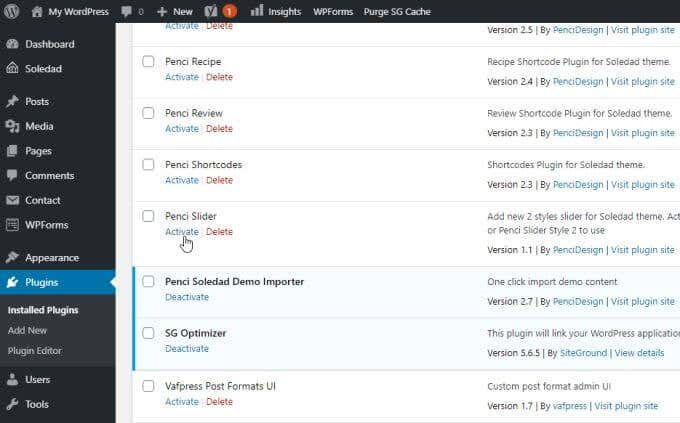
W tym oknie będziesz chciał przejść do każdej z wtyczek i wybrać pod nią Aktywuj .(Activate)
Kiedy skończysz, spójrz jeszcze raz na podgląd swojej witryny. Zobaczysz, że witryna jest teraz sformatowana tak, jak oglądane przez Ciebie demo.

Wszystko, co musisz zrobić, to zacząć zastępować zawartość demo własną zawartością!
Możesz także bardziej dostosować motyw, wybierając Wygląd(Appearance) z lewego menu i wybierając Dostosuj(Customize) z podmenu. Spowoduje to otwarcie okna dostosowywania motywu ze wszystkimi dostępnymi konfiguracjami ustawień, które zostały w nim zaprogramowane przez twórców motywu.

Tutaj możesz dostosować takie elementy, jak logo witryny, formatowanie nagłówka i tekstu, układ strony głównej i wiele innych.
Zazwyczaj import demo dostosuje wszystkie te ustawienia, aby witryna wyglądała jak wybrana wersja demonstracyjna. Jeśli nie zaimportowałeś konfiguracji demonstracyjnej, w tym miejscu możesz samodzielnie skonfigurować wygląd i układ motywu.
Instalacja motywu WordPress nie wymaga żadnego programowania ani zaawansowanej znajomości WordPressa . (WordPress)Wszystko, czego wymaga, to przesłanie i aktywowanie motywu, a następnie poświęcenie czasu na nauczenie się, jak dostosować ten motyw do własnych upodobań.
Related posts
Jak przenieść witrynę WordPress z jednego hosta na drugi?
Jak zainstalować i skonfigurować WordPress na Microsoft Azure
Jak uruchomić niesamowicie szybki WordPress na Microsoft Azure
Jak skonfigurować prywatność w WordPressie i dlaczego jest to ważne
Jak zainstalować WordPress na Google Cloud Platform
Jak wykonać kopię zapasową witryny WordPress
Jak zainstalować witrynę testową WordPress na swoim komputerze?
Jak znaleźć login administratora WordPress?
Chroń i zabezpiecz witrynę WordPress przed hakerami
Jak śledzić uszkodzone linki za pomocą Narzędzia Google dla webmasterów
Jak przyspieszyć dowolną witrynę WordPress za pomocą .HTACCESS
Jak zwiększyć wydajność w WordPressie poprzez czyszczenie bazy danych?
Jak zaktualizować PHP w WordPressie
Recenzja książki: Zbuduj własną stronę internetową: komiksowy przewodnik po HTML, CSS i Wordpress
Jak wykonać skuteczne testy podzielone w WordPress
Wix vs WordPress: który jest najlepszy do stworzenia Twojej witryny?
Jak sprawić, by witryna WordPress była bezpieczna?
Jak przejść z klasycznego edytora WordPress do Gutenberga?
Jak usunąć wszystkie ślady wtyczki WordPress?
Jak edytować stopkę w WordPressie
